ユーザー
トレーダー ID と正規トレーダー ID の管理
[Trader Ids] タブを使って、ユーザー定義のトレーダー ID を追加または変更します。これで、接続ごとに設定された既定のトレーダー ID は上書き変更されます。このタブで作成されたトレーダー ID は [Exchanges] タブを使って割り当てることができます。
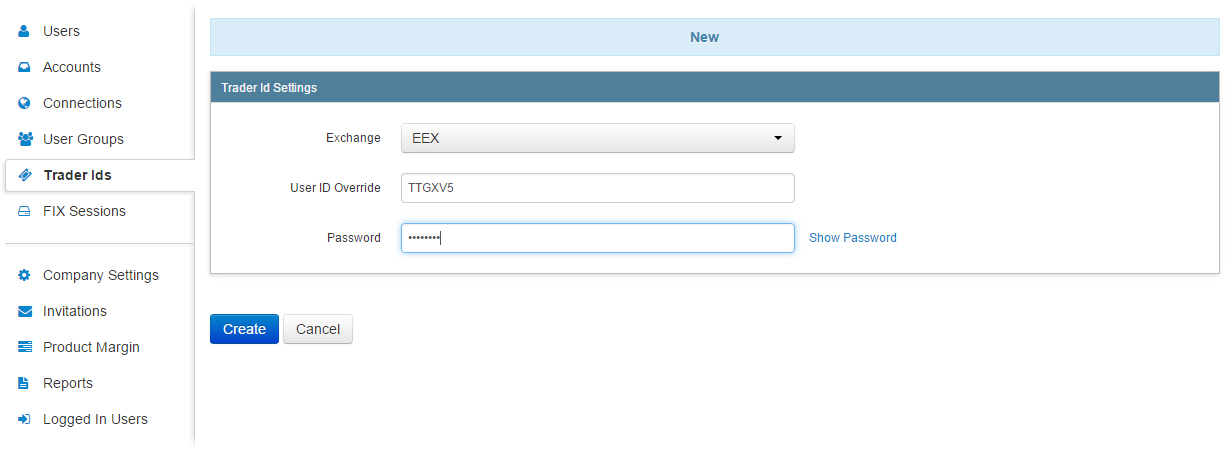
取引所の中には取引所メンバーにトレーダー ID を発行し、これらの値は Setup で接続ごとに設定される場合があります。通常、取引所が提供する ID は、ユーザーの注文の発注を特定するため、注文操作時に取引所に送信されます。ただし、接続に割り当てられたトレーダー ID とは異なったトレーダー ID にユーザーが割り当てられている場合、ユーザー定義のトレーダー ID にユーザーを割り当てられる必要があります。取引所提供のトレーダー ID の代わりに、この値が取引所に送信されます。
注: この値を追加する場合、手動または自動の注文操作でトレーダーID が必要なすべての取引所で、ユーザー定義の値を登録する必要があります。
トレーダー ID を追加するには
- [More] - [Trader IDs] タブをクリックします。
現在管理している既存のトレーダー ID の一覧が、左ナビゲーション画面に表示されます。
- [Trader ID] 画面の上部の [+New Trader Id] をクリックします。
- [Settings] タブにて、ドロップダウン メニューから取引所を選択します。
- 選択した取引所の取引所指定のトレーダー ID 上書き設定を行います。
- [Create] をクリックします。
- トレーダー ID に割り当てられた接続やユーザーを表示するには、[Connections & Users] タブをクリックします。
- [Save Changes] (変更の保存) をクリックします。
トレーダー ID の変更
トレーダー ID を変更するには
- [More] - [Trader IDs] タブをクリックします。
現在管理している既存のトレーダー ID の一覧が、左ナビゲーション画面に表示されます。
- スクロールまたは検索を使って、トレーダー ID を選択します。
- [Settings] タブをクリックして、取引所指定のトレーダー ID が、選択した取引所の設定を指定変更するように設定します。
- [Save Changes] (変更の保存) をクリックします。
正規トレーダー ID の追加
左ナビゲーション画面の [Authorized Trader Ids]] タブを使って、会社で NFX や NASDAQ_EU の正規トレーダー ID の追加や表示、編集、削除ができます。このタブでは、[Users] - [Exchanges] - [NFX] にて正規トレーダー ID を管理するためのショートカットを提供しています。
[Authorized Trader Ids]] タブを表示するには、左ナビゲーション画面の [More] をクリックします。
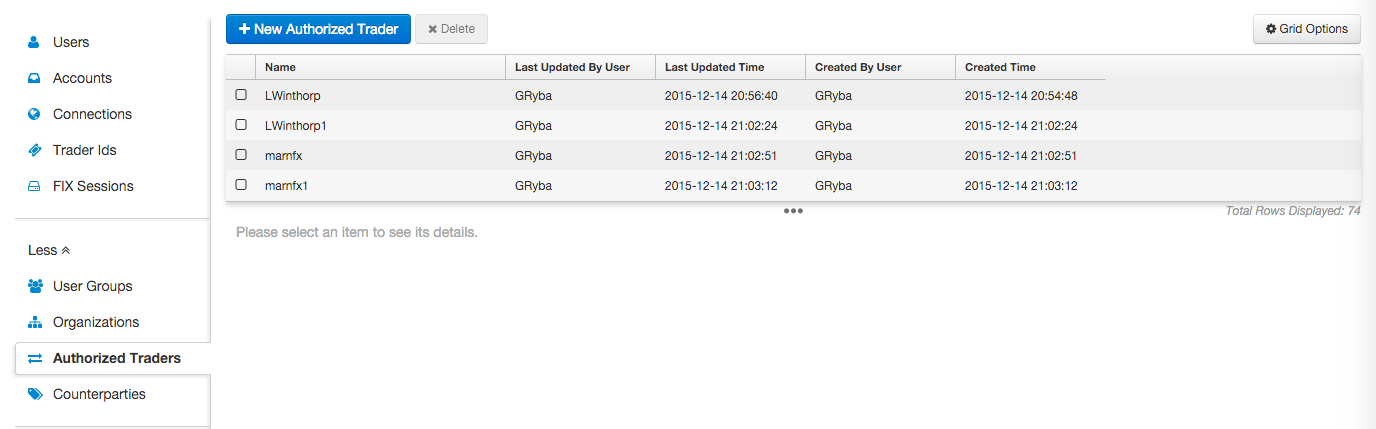
正規トレーダー ID を追加するには
- 左ナビゲーション画面の [More] をクリックして、[Authorized Trader IDs] (正規トレーダー ID) を選択します。
- [New Authorized Trader] (新規の正規トレーダーをクリックします。
- 正規トレーダー ID を入力します。
- [Save] (保存) をクリックします。
正規トレーダー ID の編集と表示
正規トレーダー ID を編集して表示するには
- 左ナビゲーション画面の [More] をクリックして、[Authorized Trader IDs] (正規トレーダー ID) を選択します。
- 記録の横のチェックボックスをクリックして選択します。複数の記録を選択できます。
- 選択記録の取引設定を編集または表示し、[Save] をクリックします。
正規トレーダーの削除
正規トレーダー ID を削除するには
- クリックしてグリッドにて正規トレーダーを選択します。
- [Delete] (削除) をクリックします。